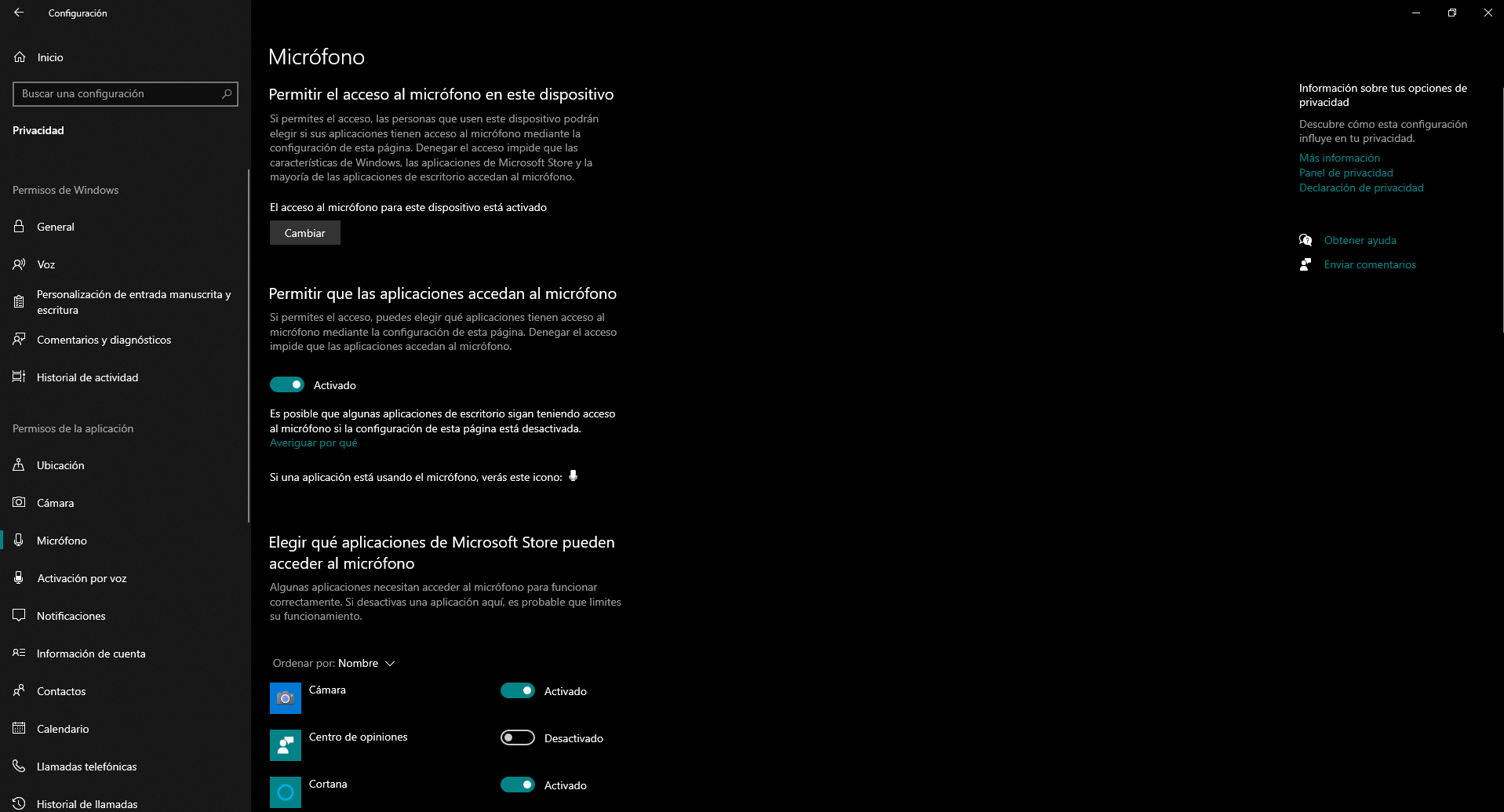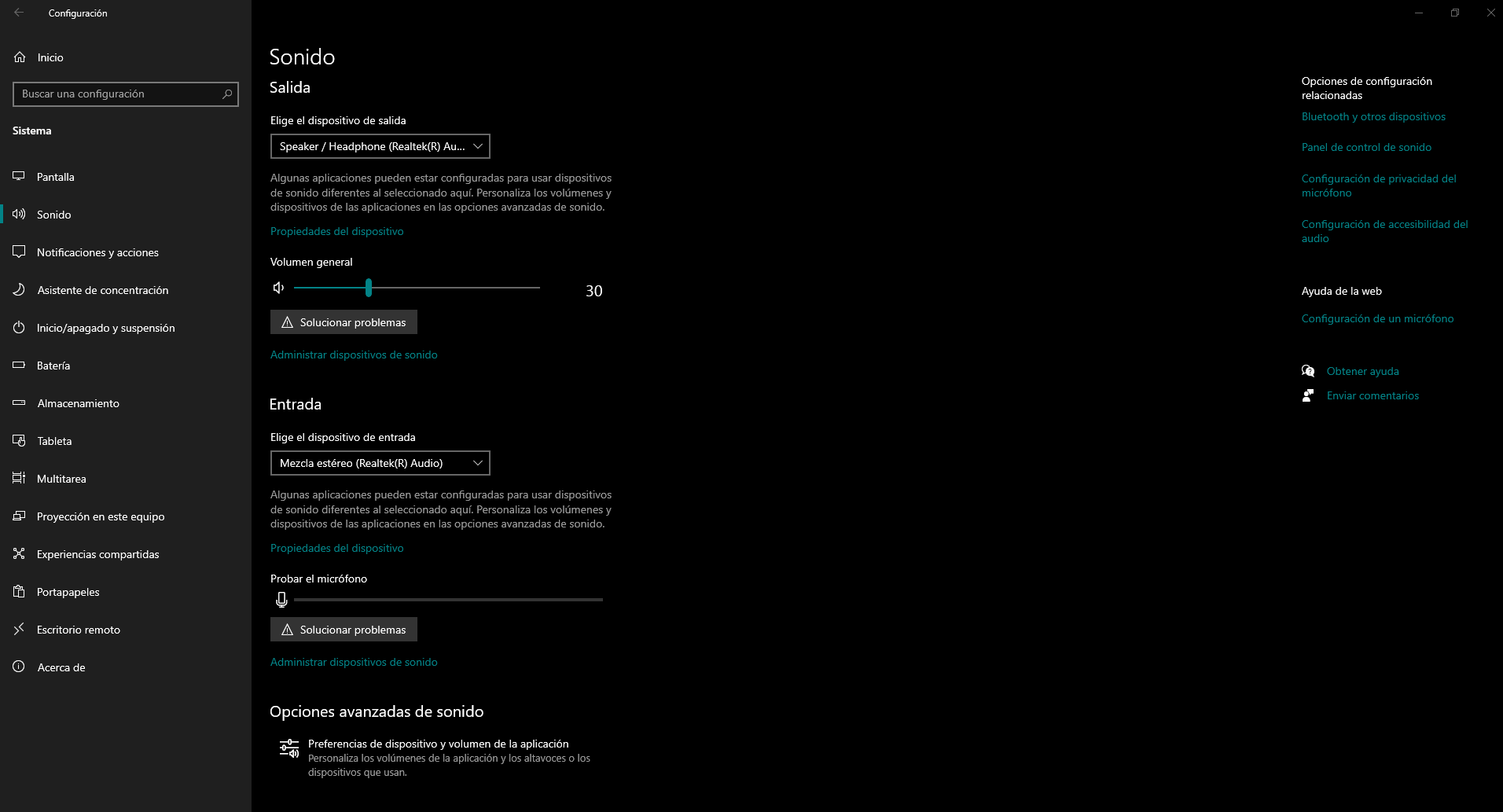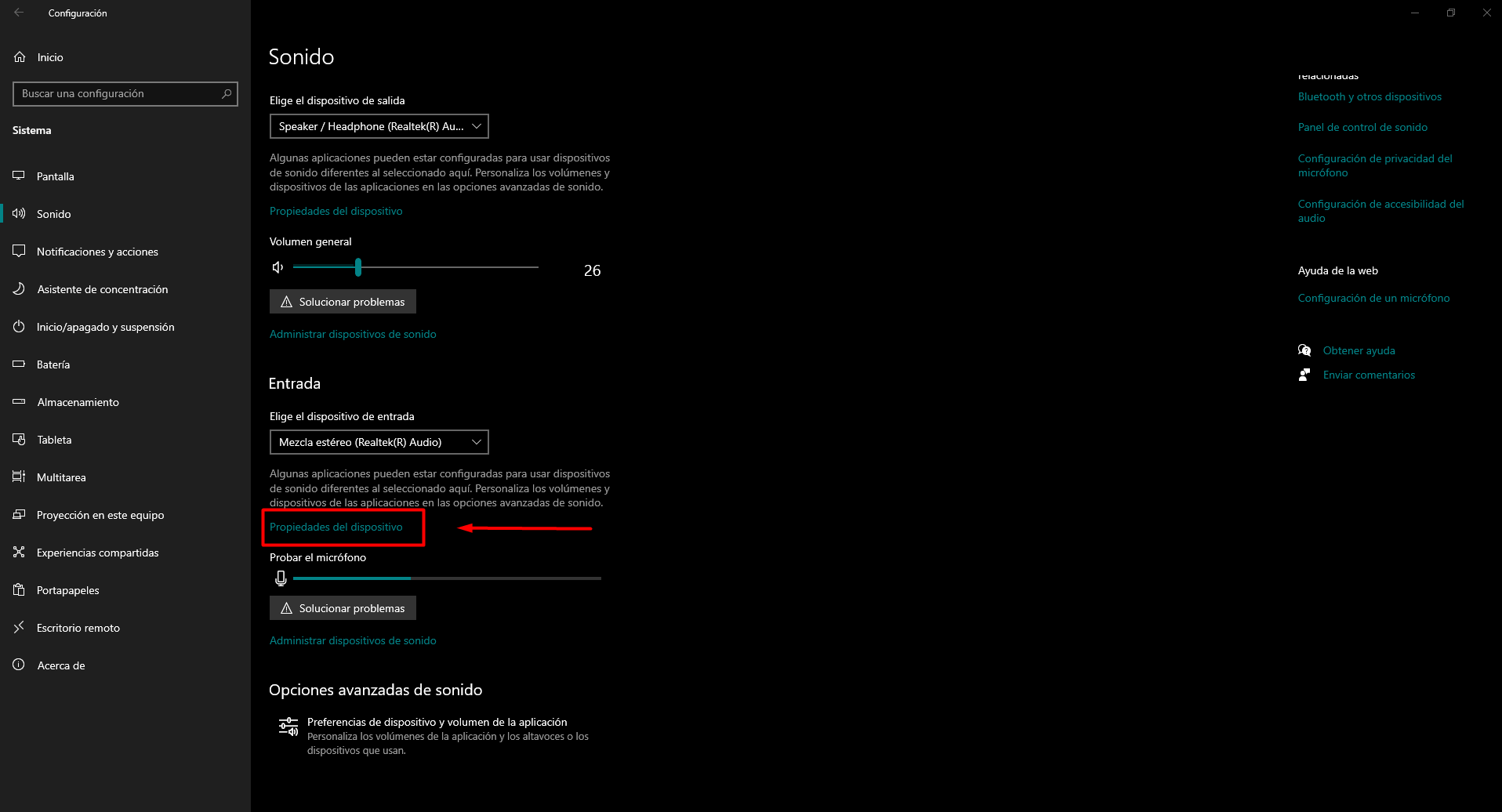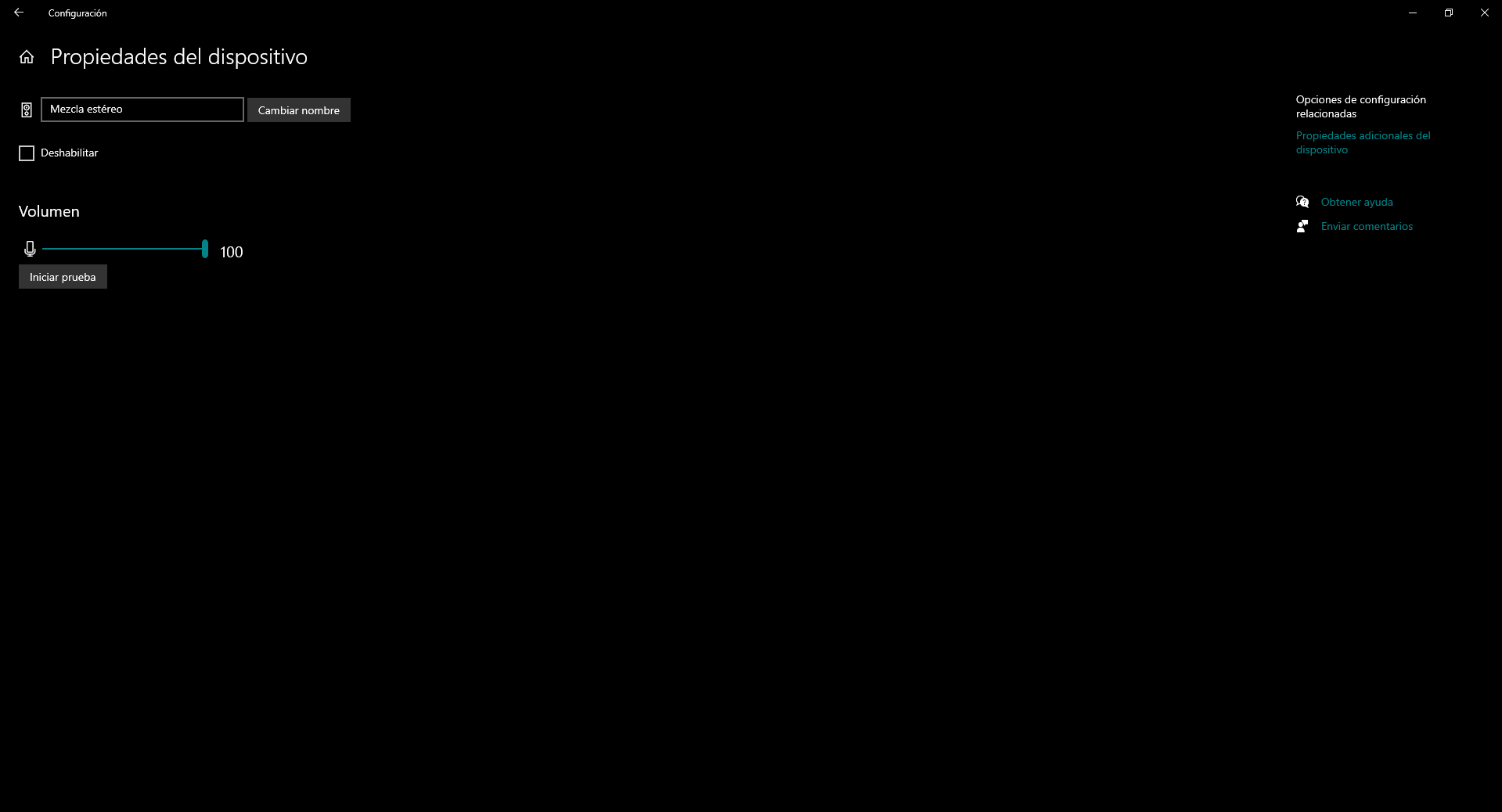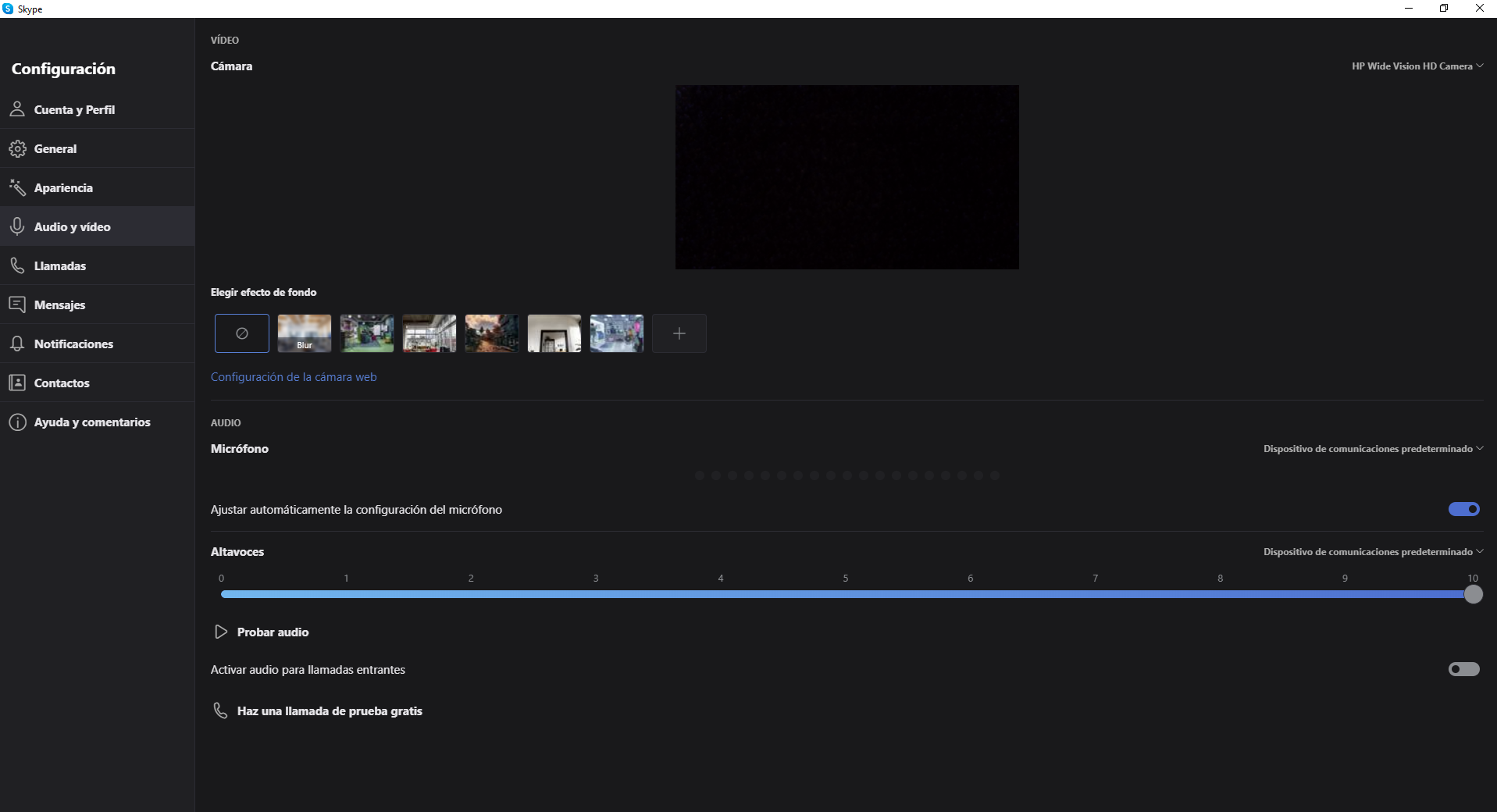Solucionar problemas de micrófono en Windows 10

A partir de marzo de este año, debido al coronavirus y la cuarentena, comenzamos a usar aún más aplicaciones que nos permiten comunicarnos a través de amigos, familiares o realizar reuniones de negocios. Equipos de Microsoft, Enfocar Skype.
Software que nos hace la vida más fácil, pero donde podemos tener problemas comunes, como no ser visto a través de una webcam, escuchar mal o no escuchar. En esta publicación Le daremos consejos para asegurarse de que su micrófono funcione correctamente en tu ordenador.
Te enseñamos a solucionar problemas con el micrófono
Asegúrese de que las aplicaciones puedan usar el micrófono
Para que las aplicaciones entren en el micrófono, tenemos que comienzoluego Regulación > Intimidad > Micrófono. Seleccionamos «Cambiar» y luego activamos «permitir que las aplicaciones accedan al micrófono».
Una vez que hayamos concedido acceso al micrófono, podemos elegir qué aplicaciones de Microsoft Store pueden usar estas funciones seleccionando qué aplicaciones de Microsoft Store pueden usar el micrófono y otorgar acceso a aplicaciones de escritorio que no son de Microsoft, asegurándonos de que el botón debajo de “Permitir que las aplicaciones de escritorio accedan al micrófono” Está encendido.
Comprueba que Cortana nos escucha correctamente
Si estamos usando unos auriculares con botón de silencio, lo primero que debemos hacer es comprobar que el botón no está activo. Y, por supuesto, asegúrese de que los auriculares estén conectados a su computadora.
Necesitamos asegurarnos de que el micrófono o los auriculares sean el dispositivo de almacenamiento predeterminado del sistema. A continuación puede ver cómo hacerlo en Windows 10:
- Nosotros elegimos comienzoluego Regulación > Sistema > Sonido.
- En Entrada, asegúrese de que el micrófono esté encendido Seleccione el dispositivo de entrada.
- Para probar el micrófono, debemos hablar con él y asegurarnos de que Windows nos esté escuchando.
¿Qué hacer si el volumen del micrófono es bajo?
Seguro que en varias ocasiones has notado que el volumen del micrófono es demasiado bajo, a continuación te explicaremos cómo solucionarlo.
- Nosotros elegimos comienzoluego Regulación > Sistema > Sonido.
- En Entrada, asegúrese de que el micrófono esté encendido Seleccione el dispositivo de entrada y elegimos Características del dispositivo.
- En la pestaña Niveles En la ventana Propiedades del micrófono, puede ajustar los controles deslizantes Micrófono o Mejora de micrófono según sea necesario y luego hacer clic en Aceptar.
- Para probar el micrófono, debemos hablar con él y verificar el micrófono para asegurarnos de que Windows nos esté escuchando. Si nota que la línea se mueve de izquierda a derecha (imagen de la izquierda), el micrófono funcionará. Si no ve los cambios, el micrófono aún no reconocerá el sonido.
No pueden escucharme en las llamadas de Skype
A todos nos ha pasado que a veces nuestros amigos, compañeros, familiares, etc … No nos escuchaban en las llamadas de Skype, pero como todo, hay una solución:
- Si Skype no está abierto, elegiremos comienzo y entonces, Skype Para abrirlo.
- En la esquina superior derecha de la lista de contactos de Skype, seleccionamos el botón Más (tres puntos junto a nuestro nombre) y luego regulación.
- En Audio VideoEn el micrófono, asegúrese de que esté seleccionado el micrófono o el casco que desea.
- Los altavoces también deben asegurarse de que estén seleccionados los altavoces o auriculares deseados.

Especialista web. Evangelista de viajes. Alborotador. Fanático de la música amigable con los hipster. Experto en comida